显卡驱动是确保显卡正常工作的关键,对于使用1070显卡的用户来说,正确安装最新的驱动程序至关重要。本文将以1070安装教程为主题,详细介绍如何快速安装显卡驱动,帮助用户解决相关问题。

一、检查系统和硬件要求
1.确保操作系统是兼容显卡驱动程序的版本,如Windows1064位操作系统。
2.检查电脑硬件配置,确保满足1070显卡的最低硬件要求,如电源供应、PCI插槽等。

二、下载最新的驱动程序
1.打开NVIDIA官方网站,并进入驱动程序下载页面。
2.在搜索框中输入1070显卡型号,并选择正确的操作系统版本。
3.点击下载最新的1070显卡驱动程序,并等待下载完成。
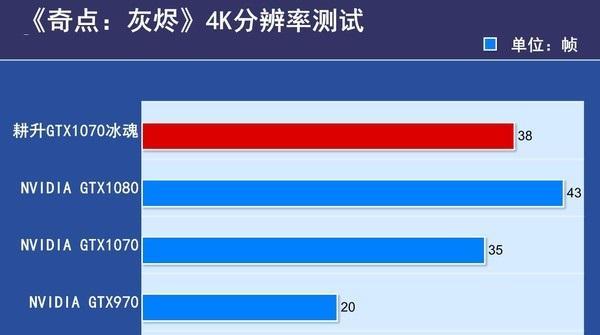
三、备份当前显卡驱动
1.打开设备管理器,在“显示适配器”中找到1070显卡。
2.右键点击1070显卡,选择“属性”。
3.在属性窗口中,点击“驱动程序”选项卡,然后点击“驱动程序详细信息”。
4.将驱动程序详细信息复制到记事本或其他文档中,作为备份。
四、卸载旧的显卡驱动
1.打开控制面板,点击“卸载程序”。
2.在程序列表中找到旧的显卡驱动程序,右键点击并选择“卸载”。
3.确认卸载操作,并等待程序完全删除。
五、安装最新的显卡驱动
1.运行下载的最新显卡驱动程序安装文件。
2.在安装向导中选择“自定义安装”以获得更多选项。
3.选择所需的组件和安装路径,并确认开始安装。
4.等待安装完成,不要中途中断或关闭安装程序。
六、重新启动计算机
1.安装完成后,建议重新启动计算机以确保驱动程序的正常加载和生效。
2.在重启之前,保存并关闭所有正在运行的程序。
七、检查显卡驱动版本
1.打开NVIDIA控制面板,点击左侧菜单的“系统信息”选项。
2.在右侧窗口中,找到“驱动程序版本”一栏,并确认版本号与最新驱动一致。
八、测试显卡性能
1.运行显卡性能测试软件,如3DMark或UnigineHeaven。
2.根据测试结果,判断显卡驱动是否正常工作,以及性能是否达到预期。
九、解决常见问题
1.如果安装过程中出现错误提示,可以参考NVIDIA官方网站的支持页面寻找解决方案。
2.如果安装完成后显卡仍然不能正常工作,可以尝试重新安装驱动程序或联系技术支持。
十、常规维护和更新
1.定期检查NVIDIA官方网站,了解最新的显卡驱动程序版本。
2.定期更新显卡驱动程序,以获得更好的性能和稳定性。
十一、注意事项
1.安装显卡驱动时,确保电脑已连接到稳定的电源供应并保持通电状态。
2.在安装过程中,不要关闭安装程序或进行其他操作,以免导致安装失败或出现其他问题。
十二、驱动回滚操作
1.如果新安装的显卡驱动出现问题,可以通过回滚到之前备份的驱动程序来解决。
2.打开设备管理器,找到1070显卡,右键点击并选择“属性”。
3.在属性窗口的“驱动程序”选项卡中,点击“回滚驱动程序”按钮,并按照提示完成操作。
十三、驱动更新工具
1.如果不确定如何手动更新驱动程序,可以使用NVIDIA官方提供的驱动更新工具。
2.下载并运行工具,它会自动检测显卡型号和操作系统,并提供最新的驱动程序下载链接。
十四、保持系统更新
1.除了显卡驱动程序,及时更新操作系统和其他硬件驱动程序也很重要。
2.定期检查Windows更新或硬件厂商网站,下载并安装最新的更新和驱动程序。
十五、
本文以1070安装教程为主题,详细介绍了如何快速安装显卡驱动。通过按照本文的步骤进行操作,用户可以轻松完成1070显卡驱动的安装,并获得最佳的图形性能。同时,本文还提供了一些常见问题的解决方法和注意事项,帮助用户避免潜在的问题和困扰。记住及时更新驱动程序和保持系统维护是保持显卡正常工作的关键。

介绍:随着技术的不断发展,越来越多的人选择使用U盘来启动IS...

SurfaceBook作为微软旗下的高端笔记本电脑,备受用户喜爱。然...

在如今数码相机市场的竞争中,索尼A35作为一款中级单反相机备受关注。...

在计算机使用过程中,主板BIOS(BasicInputOutputS...

在我们使用电脑时,经常会遇到一些想要截屏保存的情况,但是一般的截屏功...